<ก่อนหน้านี้ | Contents | ถัดไป>
4.3.2. ดำเนินการงานสเปรดชีตพื้นฐาน
เช่นเดียวกับแอปพลิเคชันสเปรดชีตอื่นๆ Calc ใช้ในการประมวลผลข้อมูลตัวเลขหรือข้อความในรูปแบบตาราง ใช้เป็นหลักในการจัดทำตารางตัวเลข นอกจากนี้ยังช่วยให้คุณสามารถจัดเรียงและจัดการข้อมูล ใช้ฟังก์ชันเลขคณิต คณิตศาสตร์ และสถิติกับชุดข้อมูล และแสดงชุดข้อมูลในแผนภูมิหรือรูปแบบกราฟิก ส่วนต่อไปนี้จะอธิบายคำแนะนำในการใช้งานสเปรดชีตพื้นฐานบางอย่างใน Calc
ขั้นตอน 4.6. การจัดรูปแบบตารางและเซลล์
ในการจัดรูปแบบตารางและเซลล์ในสเปรดชีต Calc ให้ทำดังนี้
1 เมื่อ การใช้งาน เมนูชี้ไปที่ Office แล้วคลิก สเปรดชีต OpenOffice.org เพื่อเปิดสเปรดชีต Calc หน้าต่าง Calc ใหม่จะเปิดขึ้น
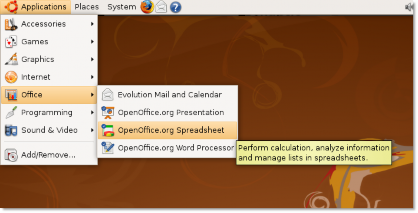
รูปที่ 4.24. เปิดตัว Calc
2. องค์ประกอบหลักบางประการของหน้าต่าง Calc หลักมีคำอธิบายด้านล่าง:
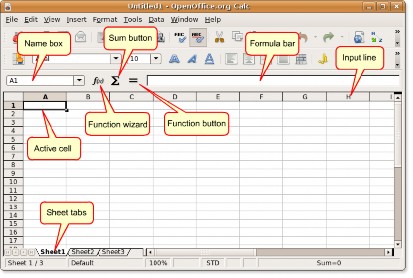
รูปที่ 4.25. หน้าต่างการคำนวณ
• กล่องชื่อ ประกอบด้วยเซลล์และหมายเลขแถว ซึ่งเรียกว่าการอ้างอิงเซลล์ ของเซลล์ปัจจุบันหรือเซลล์ที่ใช้งานอยู่
• เซลล์ที่ใช้งานอยู่จะระบุเซลล์ที่เลือกที่กำลังใช้งานอยู่
• ตัวช่วยสร้างฟังก์ชันจะเปิดกล่องโต้ตอบตัวช่วยสร้างฟังก์ชัน
• ปุ่ม Sum ช่วยให้คุณสามารถคำนวณผลรวมของตัวเลขในเซลล์ที่อยู่เหนือเซลล์ปัจจุบัน
• การคลิกปุ่มฟังก์ชันจะแทรกเครื่องหมายเท่ากับลงในเซลล์ปัจจุบันและในบรรทัดอินพุต ทำให้
![]()
ก็พร้อมที่จะยอมรับสูตร
• แท็บแผ่นงานที่ด้านล่างของแผ่นงานระบุจำนวนแผ่นงานที่มีอยู่ในสเปรดชีตปัจจุบัน โดยค่าเริ่มต้น สเปรดชีตใหม่จะมีสามเวิร์กชีต
3. หลังจากที่คุณป้อนข้อมูลที่จำเป็นในสเปรดชีตแล้ว คุณสามารถใช้รูปแบบการจัดรูปแบบต่างๆ กับข้อมูลที่ต้องการได้โดยเลือกจากตัวเลือกต่างๆ ที่มีใน Calc เมื่อต้องการนำการจัดรูปแบบที่ต้องการไปใช้กับช่วงของเซลล์ที่เลือกไว้ บน รูปแบบ เมนูคลิก เซลล์. การขอ จัดรูปแบบเซลล์ กล่องโต้ตอบเปิดขึ้น
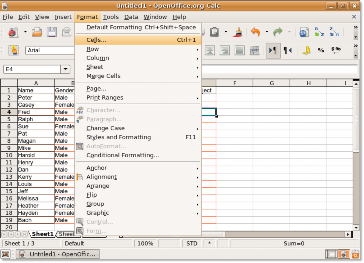
รูปที่ 4.26. การจัดรูปแบบเซลล์
4. คุณสามารถใช้ตัวเลือกต่าง ๆ ที่มีอยู่ภายใต้ แบบอักษร, เอฟเฟกต์แบบอักษร และ การวางแนว แท็บเพื่อระบุแอตทริบิวต์การจัดรูปแบบต่างๆ สำหรับข้อความที่เลือก ในทำนองเดียวกัน สำหรับการกำหนดแอตทริบิวต์การจัดรูปแบบให้กับตัวเลข คุณสามารถเลือกจากรูปแบบที่กำหนดไว้ล่วงหน้าจำนวนมากที่มีอยู่บน เบอร์ หน้าแท็บหรือกำหนดหน้าใหม่ตามความต้องการของคุณ
การขอ จัดรูปแบบเซลล์ กล่องโต้ตอบยังให้คุณมีตัวเลือกในการเพิ่มเส้นขอบอัจฉริยะและพื้นหลังที่สดใสให้กับสเปรดชีตของคุณ นอกจากนี้ยังช่วยให้คุณเลือกสีพื้นหลังจากสเปกตรัมสีสำหรับสเปรดชีตที่ดูจืดชืดและน่าเบื่อ
กำหนดข้อกำหนดและคลิก OK เพื่อใช้เอฟเฟกต์การจัดรูปแบบ
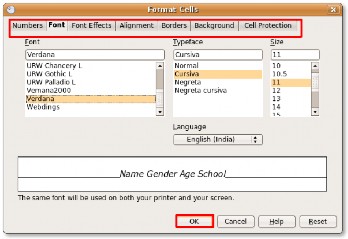
รูปที่ 4.27 การกำหนดคุณสมบัติการจัดรูปแบบ
5. หลังจากที่คุณเลือกแอตทริบิวต์การจัดรูปแบบสำหรับช่วงเซลล์ที่เลือก คุณอาจได้ผลลัพธ์ที่คล้ายกับค่านี้
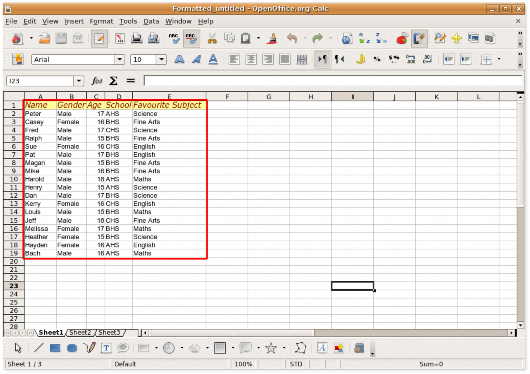
รูปที่ 4.28. สเปรดชีตที่จัดรูปแบบ
6. Calc ให้คุณสมบัติที่มีประโยชน์อีกอย่างที่เรียกว่า ฟอร์แมตอัตโนมัติ, ซึ่งช่วยให้คุณสร้างการออกแบบตารางที่น่าสนใจและเป็นมืออาชีพโดยไม่ต้องผ่านกระบวนการที่ใช้เวลานานในการเลือกกลุ่มเซลล์และกำหนดรูปแบบต่างๆ ให้กับกลุ่มเซลล์ คุณลักษณะการจัดรูปแบบอัตโนมัติช่วยให้คุณสามารถนำรูปแบบที่กำหนดไว้ล่วงหน้าไปใช้กับทั้งแผ่นงานหรือช่วงเซลล์ที่เลือกได้อย่างรวดเร็ว เมื่อต้องการนำการจัดรูปแบบอัตโนมัติไปใช้กับแผ่นงานหรือช่วงเซลล์ที่เลือก บน รูปแบบ เมนูคลิก จัดรูปแบบอัตโนมัติ.
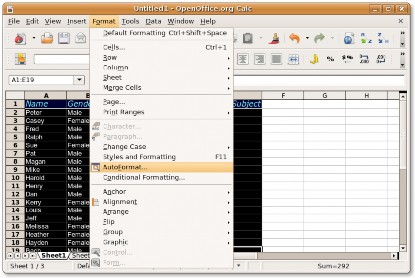
![]()
รูปที่ 4.29 การใช้รูปแบบอัตโนมัติ
7. ซึ่งจะแสดงกล่องโต้ตอบการจัดรูปแบบอัตโนมัติ ในการกำหนดรูปแบบที่กำหนดไว้ล่วงหน้าให้กับเซลล์ที่เลือก ให้เลือกหนึ่งรายการจาก รูปแบบ รายการแล้วคลิก OK เพื่อนำรูปแบบที่เลือกไปใช้กับส่วนที่เลือก
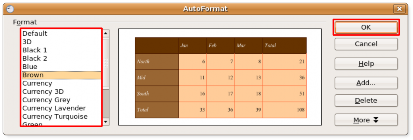
รูปที่ 4.30 การเลือกรูปแบบ
8. รูปแบบที่คุณเลือกจะนำไปใช้กับการเลือกทันที และคุณจะได้ตารางที่น่าดึงดูดและจัดรูปแบบครบถ้วนโดยใช้ความพยายามเพียงเล็กน้อย
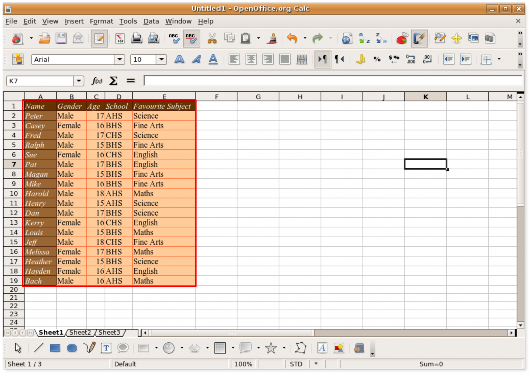
รูปที่ 4.31. ตารางการจัดรูปแบบ
การป้อนค่าและสูตร สูตรคือฟังก์ชันสเปรดชีตที่ป้อนในเซลล์พร้อมอาร์กิวเมนต์พร้อมอาร์กิวเมนต์ สูตรทั้งหมดเริ่มต้นด้วยเครื่องหมายเท่ากับและอาจมีตัวเลข ข้อความ และในบางกรณี ข้อมูลอื่นๆ เช่น รายละเอียดรูปแบบ สูตรอาจประกอบด้วยตัวดำเนินการเลขคณิต ตัวดำเนินการตรรกะ หรือการเริ่มทำงานของฟังก์ชัน
ตารางที่ 4.1. สูตรคำนวณ
สูตร = SUM (A1: A11) | รายละเอียด คำนวณผลรวมของเซลล์ A1:A11 |
=ได้ผล(5%;12) | คำนวณดอกเบี้ยที่แท้จริง 5% ต่อปี โดยจ่าย 12 ครั้งต่อปี |
= B1 * B2 | แสดงผลการคูณของ B1 และ B2 |
=C4-SUM(C10:C14) | คำนวณ C4 ลบผลรวมของเซลล์ C10 ถึง C14 |
วิธีที่เร็วที่สุดในการป้อนสูตรคือพิมพ์สูตรในเซลล์ที่คุณต้องการให้ผลลัพธ์แสดงหรือใน Input Line บนแถบสูตร คุณยังสามารถใช้ตัวช่วยสร้างฟังก์ชัน ซึ่งช่วยให้คุณสร้างสูตรแบบโต้ตอบได้
ขั้นตอน 4.7. ในการป้อนสูตรโดยใช้ตัวช่วยสร้างฟังก์ชัน:
1. ในสเปรดชีตของคุณ ให้เลือกเซลล์ที่คุณต้องการแทรกสูตร เพื่อให้ตัวช่วยสร้างฟังก์ชันแนะนำคุณตลอดการสร้างและการประยุกต์ใช้สูตร บน แถบสูตรคลิก ตัวช่วยสร้างฟังก์ชัน. ซึ่งจะเปิดไฟล์ ตัวช่วยสร้างฟังก์ชัน กล่องโต้ตอบ
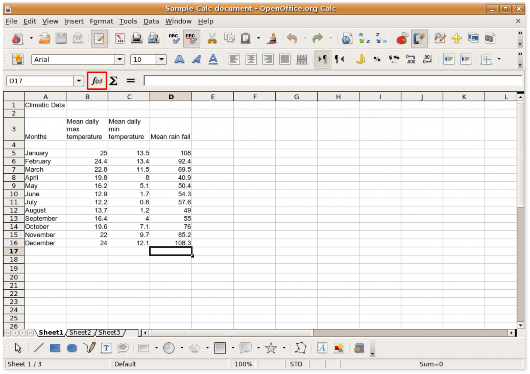
รูปที่ 4.32. เปิดตัวช่วยสร้างฟังก์ชัน
2. คุณสามารถดูช่วงของฟังก์ชันทั้งหมดที่ระบุไว้ใน ฟังก์ชั่น กล่องรายการ คุณยังสามารถเลือกหนึ่งหมวดหมู่จากรายการดรอปดาวน์ หมวดหมู่ เพื่อแสดงฟังก์ชันที่อยู่ภายใต้หมวดหมู่นั้น ค้นหาฟังก์ชันที่ต้องการจาก ฟังก์ชั่น รายการ และคลิกเพื่อเลือก คุณสังเกตเห็นว่า ตัวช่วยสร้างฟังก์ชัน กล่องโต้ตอบให้ข้อมูลบางอย่างเกี่ยวกับฟังก์ชันที่เลือกเพื่อแนะนำคุณตลอดการเลือก หลังจากเลือกฟังก์ชั่นแล้ว คลิก ถัดไป เพื่อดำเนินการป้อนสูตรต่อไป
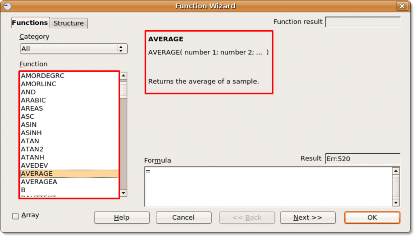
รูปที่ 4.33. การเลือกฟังก์ชั่น
3 ตอนนี้ คุณต้องระบุตัวเลขที่คุณต้องการใช้สูตร ในการเลือกตัวเลข คุณต้องกลับไปที่เวิร์กชีต
คลิก หด เพื่อย่อกล่องโต้ตอบนี้และกลับไปที่เวิร์กชีต
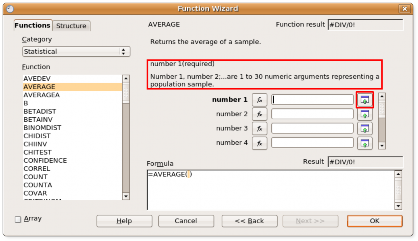
รูปที่ 4.34. การย่อกล่องโต้ตอบตัวช่วยสร้างฟังก์ชัน
4. ตัวช่วยสร้างฟังก์ชัน กล่องโต้ตอบจะย่อขนาดลงเพื่อให้คุณดูเวิร์กชีตได้ ในการเลือกช่วงเซลล์ ให้กด . ค้างไว้ SHIFT คีย์และใช้เมาส์เพื่อเลือกช่วงเซลล์ที่มีตัวเลขที่ต้องการ
หลังจากเลือกเซลล์แล้ว คุณสามารถกลับไปที่วิซาร์ดฟังก์ชันโดยคลิก เพิ่ม ปุ่ม

รูปที่ 4.35. การเลือกช่วงเซลล์
5. การอ้างอิงเซลล์สำหรับช่วงเซลล์ที่เลือกจะปรากฏโดยอัตโนมัติในคอลัมน์ จำนวน 1 กล่องและสูตรที่ใช้พร้อมอาร์กิวเมนต์จะปรากฏใน สูตร กล่องที่ด้านล่างของกล่องโต้ตอบ กรอกสูตรให้เสร็จ คลิก OK.
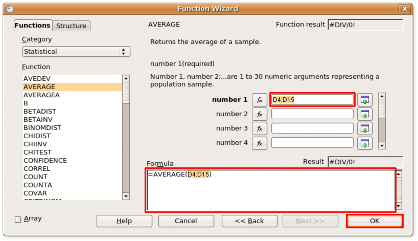
รูปที่ 4.36. การใช้สูตร
6. สารละลายปรากฏในเซลล์ที่คุณใช้สูตร
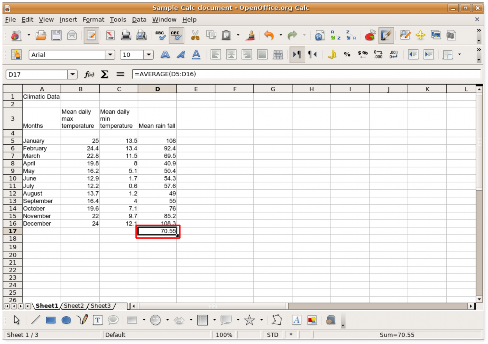
รูปที่ 4.37 ผลลัพธ์สุดท้าย
การแทรกแผนภูมิ คุณสามารถนำเสนอข้อมูลของคุณในรูปแบบของแผนภูมิหรือกราฟเพื่อเปรียบเทียบชุดข้อมูลของคุณด้วยภาพและดูแนวโน้มในข้อมูล Calc มีหลายวิธีในการแสดงข้อมูลสเปรดชีตแบบกราฟิก
ขั้นตอน 4.8. ในการแทรกแผนภูมิในสเปรดชีตของคุณ:
1. เปิดสเปรดชีตที่มีข้อมูลและส่วนหัวของแถวและคอลัมน์ แล้วเลือกข้อมูลที่จะรวมไว้ในแผนภูมิ จากนั้นบน สิ่งที่ใส่เข้าไป ให้เลือก แผนภูมิส่วน ตัวช่วยสร้างแผนภูมิ กล่องโต้ตอบปรากฏขึ้น
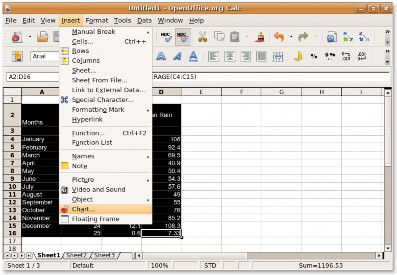
รูปที่ 4.38. เปิดตัวช่วยสร้างแผนภูมิ
2. ในหน้าแรกของ ตัวช่วยสร้างแผนภูมิคุณสามารถเลือกประเภทแผนภูมิและดูตัวอย่างผลลัพธ์ของแผนภูมิได้ Calc ให้คุณเลือกจากแผนภูมิ 2D และ 3D ที่หลากหลาย คุณอาจตัดสินใจทำตามคำแนะนำที่เหลือของตัวช่วยสร้างแผนภูมิโดยคลิก ถัดไป หรือคลิก เสร็จสิ้น เพื่อแทรกแผนภูมิในเอกสารของคุณ
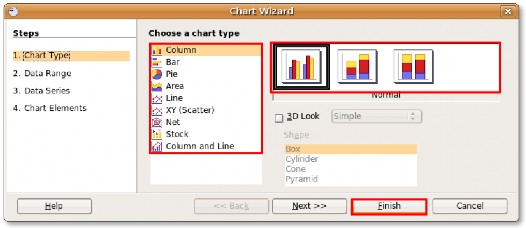
รูปที่ 4.39. การเลือกประเภทแผนภูมิ
3. แผนภูมิถูกแทรกในตำแหน่งที่ระบุในสเปรดชีตของคุณ ตอนนี้คุณสามารถย้ายและปรับขนาดแผนภูมิและแก้ไขเพิ่มเติมเพื่อให้เหมาะกับความต้องการของคุณ
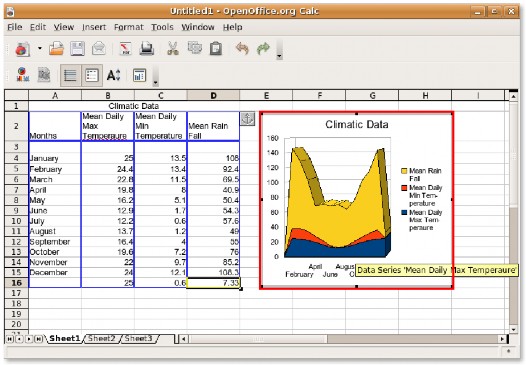
รูป 4.40. แผนภูมิแทรก
การส่งออกสเปรดชีตเป็น PDF เช่นเดียวกับแอปพลิเคชัน OpenOffice.org อื่นๆ คุณสามารถส่งออกสเปรดชีตจาก Calc เป็นไฟล์ PDF ด้วย OpenOffice.org คุณไม่จำเป็นต้องมีซอฟต์แวร์ของบริษัทอื่นเพิ่มเติมเพื่อแปลงเอกสารของคุณให้อยู่ในรูปแบบ PDF
ขั้นตอน 4.9. ในการส่งออกสเปรดชีตของคุณเป็น PDF:
1 เมื่อ เนื้อไม่มีมัน เมนูคลิก ส่งออกเป็น PDFส่วน ส่งออก กล่องโต้ตอบปรากฏขึ้น

รูปที่ 4.41. การส่งออกสเปรดชีตเป็น PDF
2. หน้าแท็บทั้งสี่หน้าในกล่องโต้ตอบนี้ช่วยให้คุณกำหนดตัวเลือกต่างๆ เช่น หน้าที่จะรวมไว้ใน PDF ประเภทของการบีบอัดที่จะใช้ และระดับความปลอดภัยที่จะกำหนดให้กับไฟล์ หลังจากกำหนดข้อกำหนดเหล่านี้แล้ว คลิก ส่งออก เพื่อดำเนินการต่อ
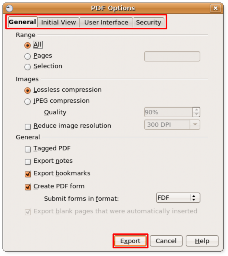
รูปที่ 4.42 การกำหนดตัวเลือก PDF
3. ระบุชื่อไฟล์สำหรับสเปรดชีตของคุณและไปที่ไดเร็กทอรีที่คุณต้องการบันทึก คลิก
บันทึกเพื่อส่งออกสเปรดชีตเป็นไฟล์ PDF
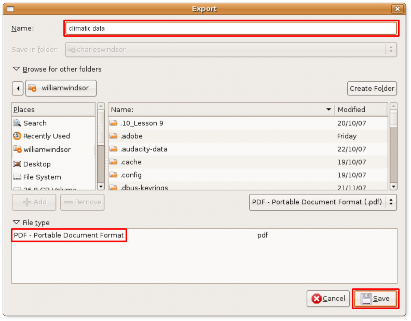
![]()
ดีที่รู้:
รูปที่ 4.43 กำลังบันทึกเป็น PDF
หากต้องการค้นหาไข่อีสเตอร์ที่ซ่อนอยู่ใน Calc ให้คลิกภายในเซลล์ใดก็ได้ในสเปรดชีตของคุณ พิมพ์ = GAME("สตาร์วอร์ส") และเริ่มเล่นได้ทันที
4. ขณะนี้สเปรดชีตของคุณแสดงเป็นไฟล์ PDF
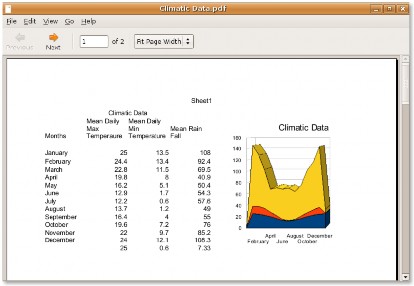
รูปที่ 4.44. ไฟล์ PDF


 เอกสาร
เอกสาร